Στη Φωτογραφία Πορτραίτου, είναι κρίσιμο να διαμορφώνεις τις μεταβάσεις μεταξύ φωτός και σκιάς ομαλά, για να πετύχεις ένα εντυπωσιακό πορτραίτο. Η τεχνική του φίλτρου «Inverted-High-Pass» βοηθά να εξομαλυνθούν οι σκληρές άκρες με κομψό τρόπο. Αυτός ο οδηγός σου προσφέρει μια αναλυτική καθοδήγηση βήμα-βήμα για να κατανοήσεις αυτή τη μέθοδο και να αναβαθμίσεις τα πορτραίτα σου.
Σημαντικότερες Γνώσεις
- Χρήση του φίλτρου υψηλής αντίστασης για την ενίσχυση των εικόνων
- Τεχνική φίλτρου αντιστρόφως υψηλής αντίστασης για την εξάλειψη των μεταβάσεων
- Εφαρμογή φίλτρων θόλωσης για τη βελτίωση της ποιότητας της εικόνας
- Χρήση μάσκας επιπέδου για ακριβείς ελέγχους στις μεταβάσεις
Οδηγός Βήμα-Βήμα
Για να εξομαλύνεις τις μεταβάσεις στα πορτραίτα σου, ακολούθησε αυτά τα βήματα:
Αρχικά, πρέπει να συγχωνεύσεις όλα τα επίπεδα του έργου σου. Αυτό γίνεται χρησιμοποιώντας τον συνδυασμό πλήκτρων Command + Alt + Shift + E σε Mac ή Control + Alt + Shift + E σε Windows. Έτσι δημιουργείς ένα νέο επίπεδο που ενσωματώνει όλα τα προηγούμενα επίπεδα.
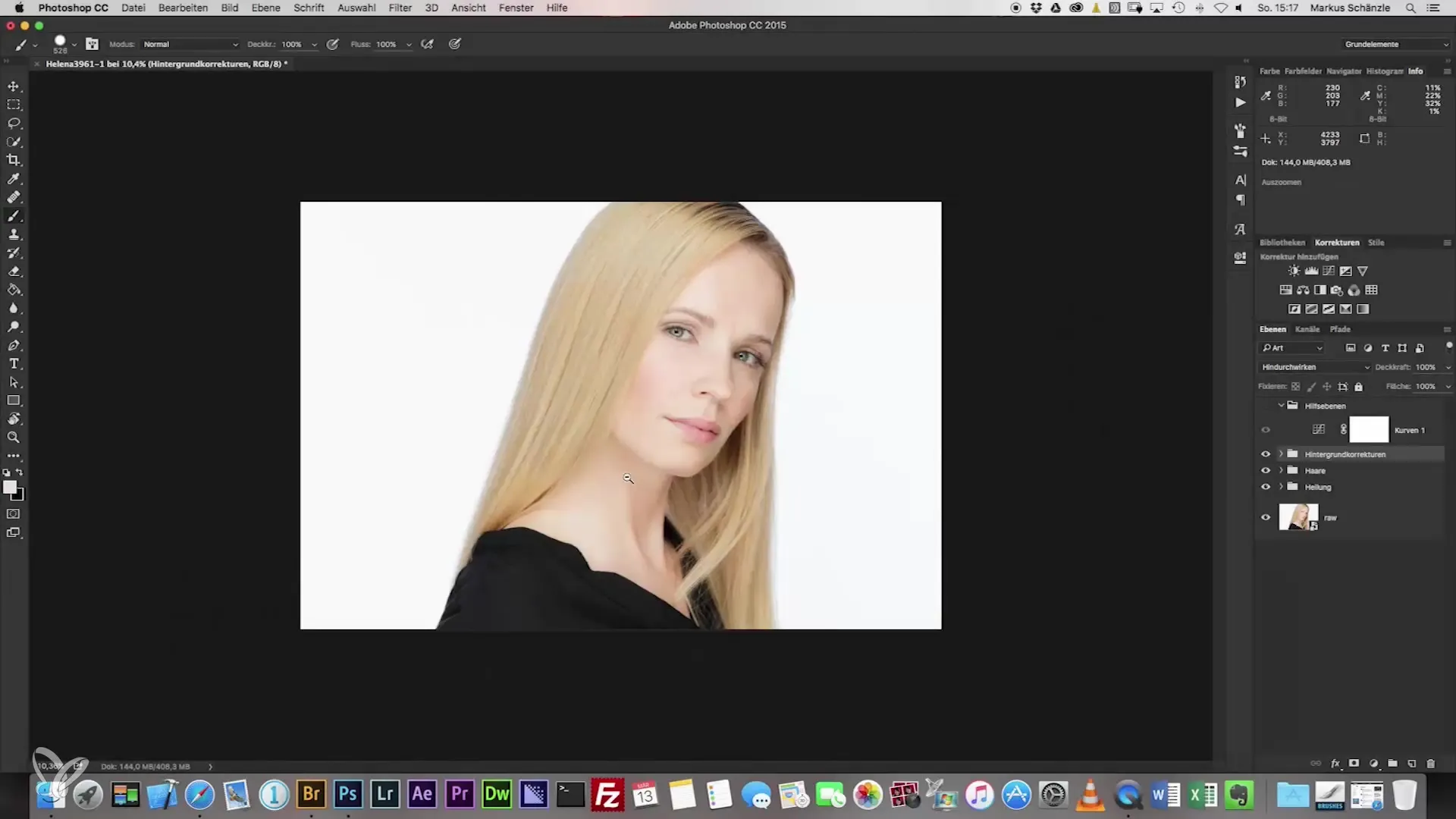
Αφού συγχωνευτούν όλα τα επίπεδα, δημιούργησε μια νέα ομάδα για να οργανώσεις τη δουλειά σου. Αυτό μπορείς να το κάνεις απλά με το Command + G (Mac) ή Control + G (Windows). Έτσι διατηρείς τον έλεγχο των τρεχουσών διαδικασιών σου.
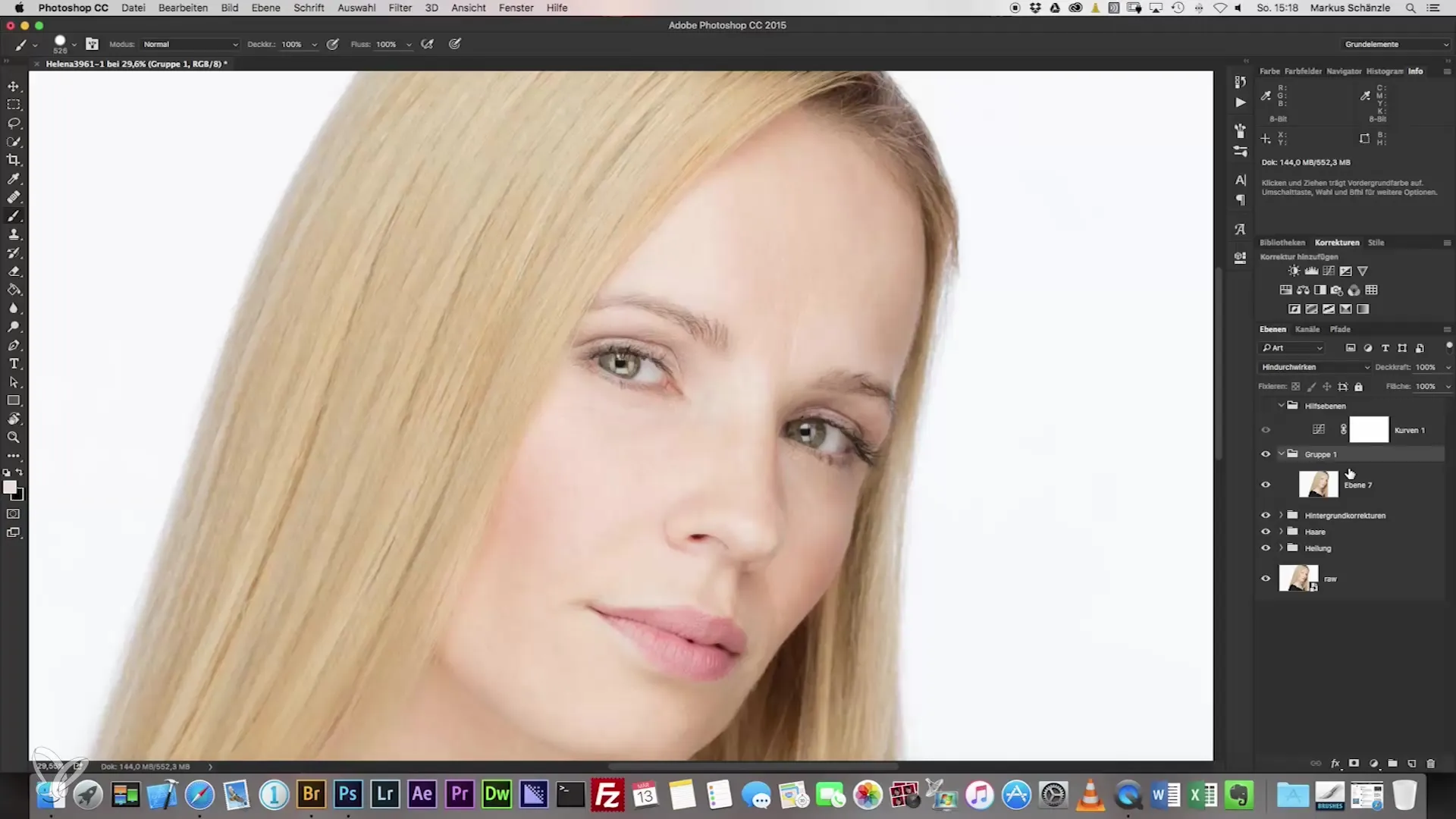
Tώρα εφαρμόζεις το φίλτρο υψηλής αντίστασης. Πήγαινε στις ρυθμίσεις φίλτρου και επίλεξε το φίλτρο υψηλής αντίστασης. Ρύθμισε την ακτίνα του φίλτρου σε μια τιμή μεταξύ 60 και 90, με 75 να αποτελεί μια καλή αφετηρία. Βεβαιώσου ότι η τιμή είναι διαιρετή με το 3, ώστε να πετύχεις βέλτιστα αποτελέσματα.
Μόλις επιλέξεις τη σωστή τιμή, εκτέλεσε την αντιστροφή πατώντας Command + I (Mac) ή Control + I (Windows). Αυτό μεταβάλλει δραστικά τα οπτικά χαρακτηριστικά του επιλεγμένου επιπέδου και προετοιμάζει την εικόνα για τα επόμενα βήματα.
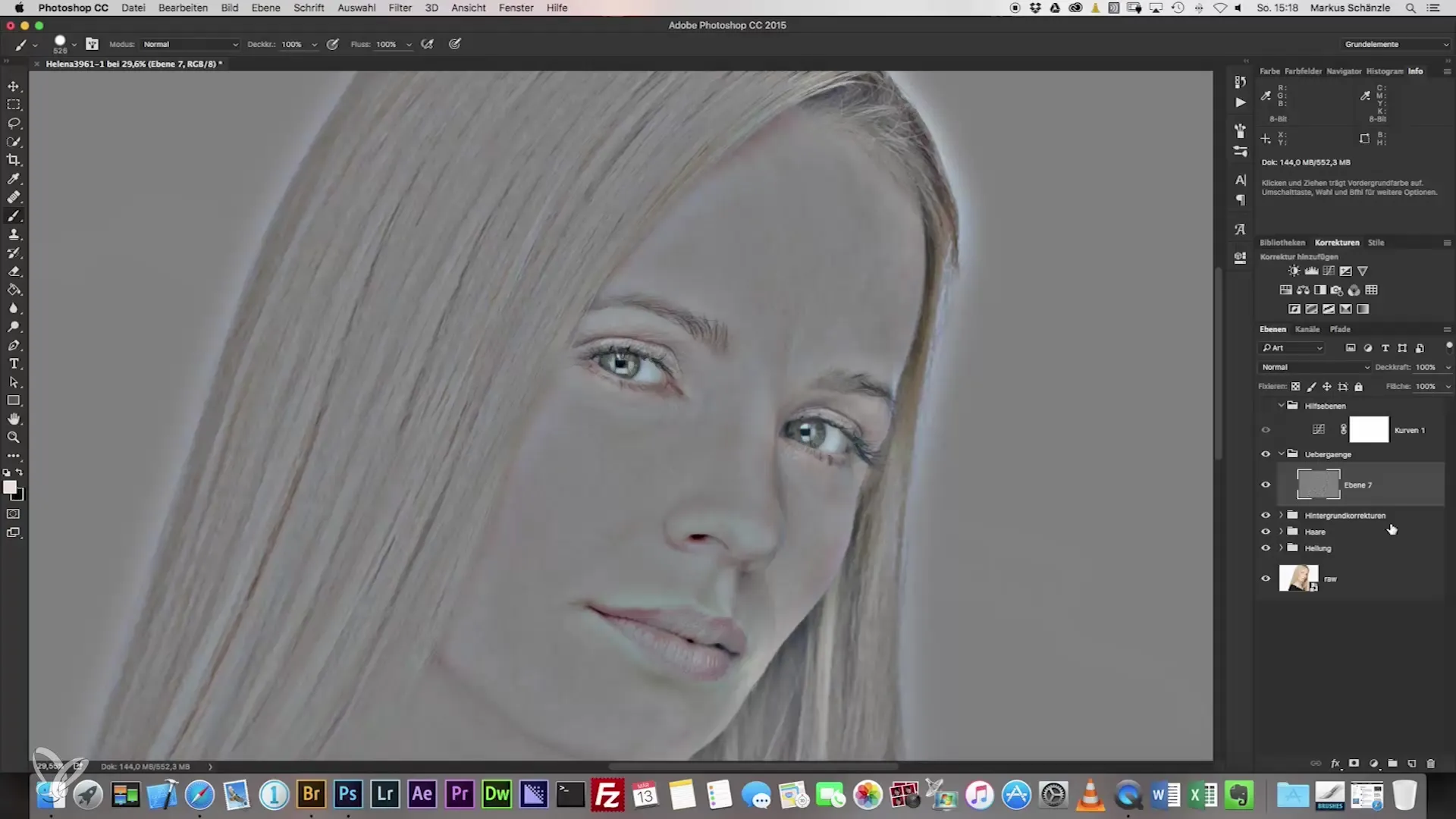
Tώρα χρησιμοποιείς το φίλτρο θόλωσης για να βελτιώσεις τις μεταβάσεις. Επιλέγεις τον Γκαουσιανό Θολωτήρα και ρυθμίζεις την τιμή σε ένα τρίτο της επιλεγμένης τιμής υψηλής αντίστασης, δηλαδή σε 25. Αυτή η τεχνική εξασφαλίζει ότι η εικόνα δείχνει πιο απαλή, χωρίς να χάνει σημαντικές λεπτομέρειες.
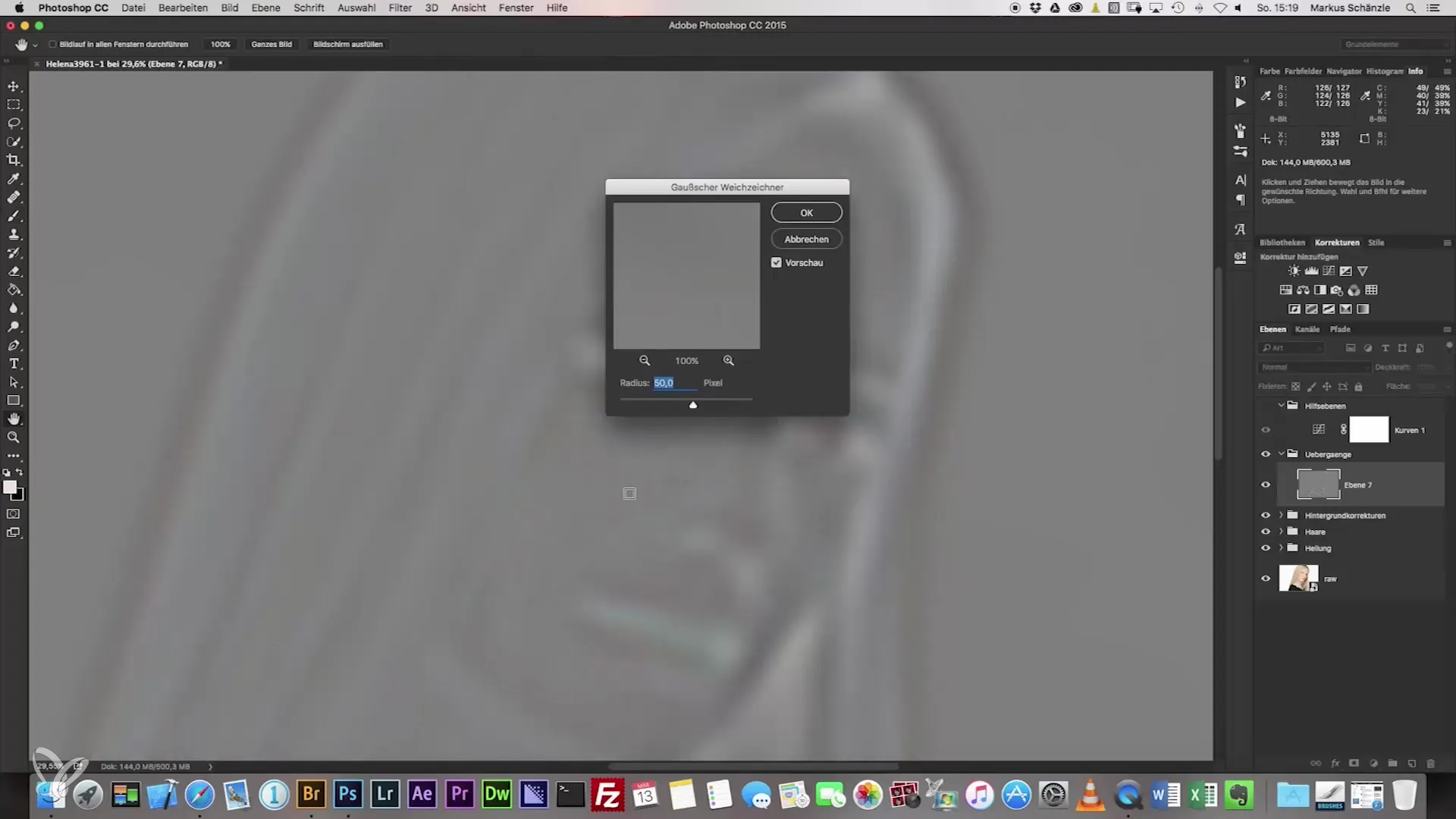
Στο επόμενο βήμα, πρέπει να ρυθμίσεις τη λειτουργία επιπέδου σε «Γραμμικό Φως» για να εξισορροπήσεις τη συμμετρία και την απαλότητα της εικόνας. Θα παρατηρήσεις γρήγορα ότι η εικόνα έχει πλέον μια άλλη υφή και οι μεταβάσεις φαίνονται ήδη πιο απαλές.
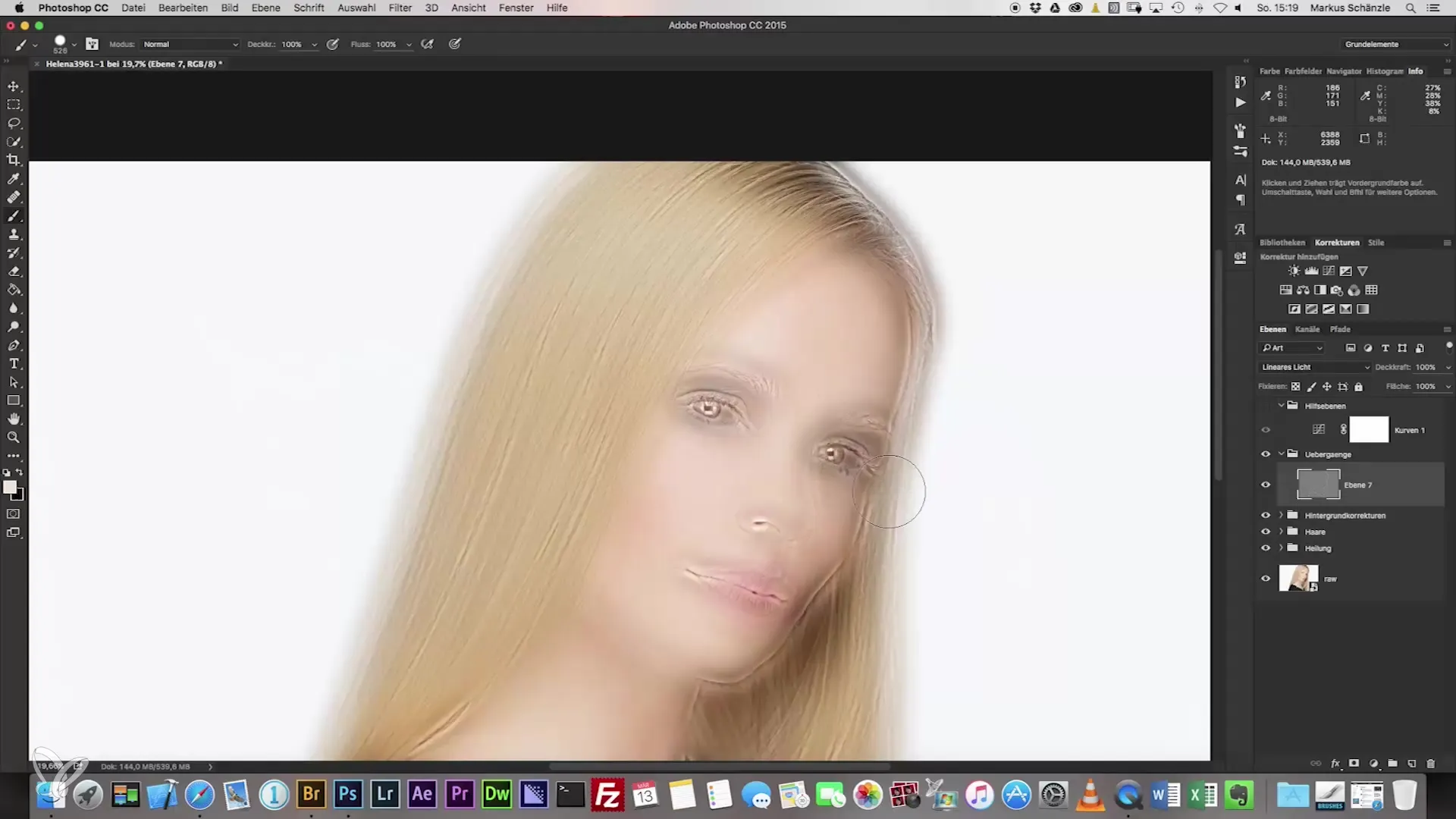
Για να εφαρμόσεις τώρα τη θόλωση με ακρίβεια, ενεργοποιείς τη μάσκα επιπέδου και επιλέγεις το εργαλείο πινέλου. Ρύθμισε το πινέλο σε περίπου 30% διαφάνεια και επίλεξε το πέμπτο πινέλο από τη βιβλιοθήκη πινέλων. Αυτό το πινέλο έχει τις βέλτιστες ρυθμίσεις για να δημιουργήσεις απαλές μεταβάσεις.
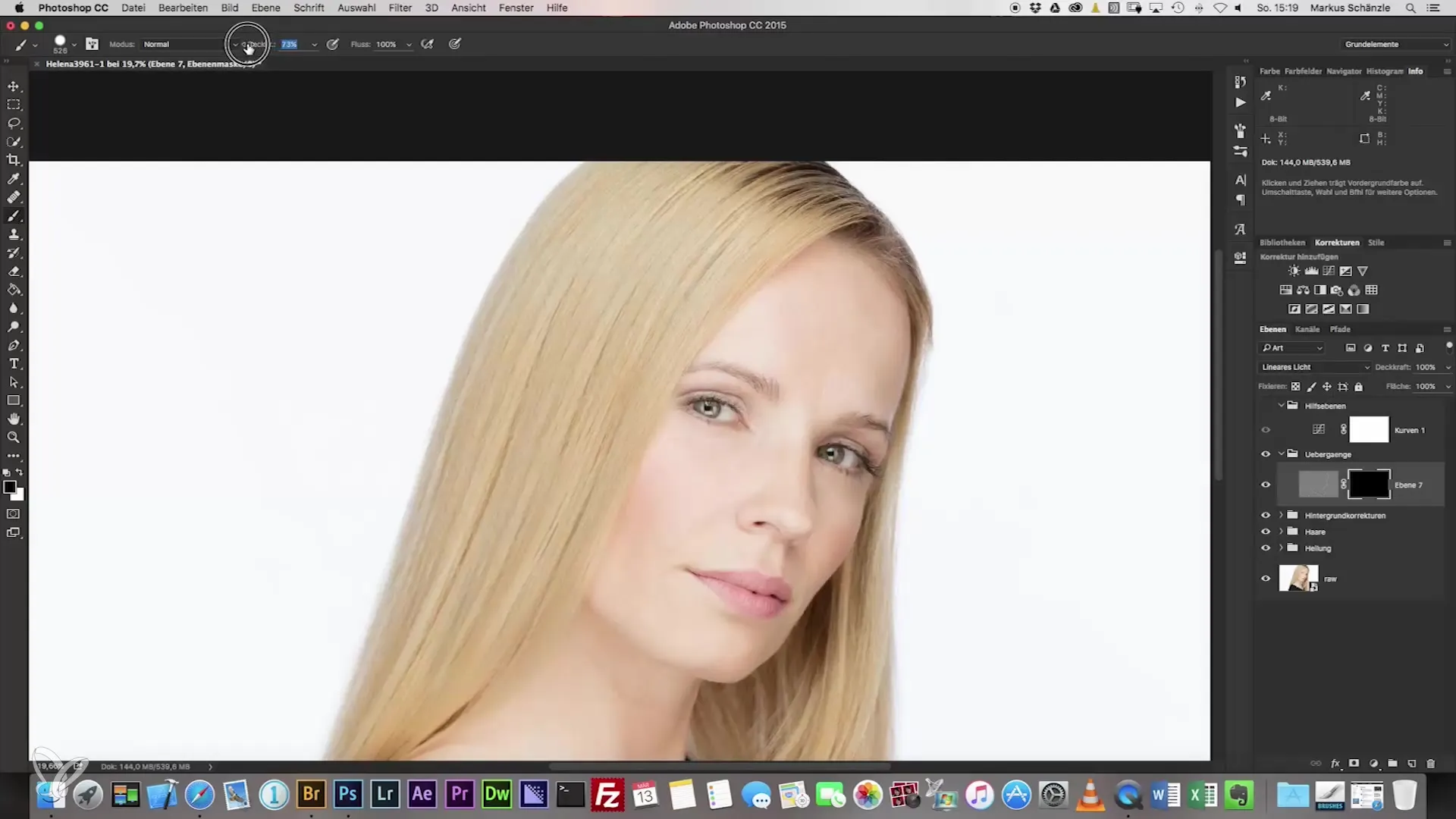
Tώρα ξεκίνα να ζωγραφίζεις στις περιοχές που θέλεις να θολώσεις. Πρόσεξε ιδιαίτερα τις περιοχές του προσώπου όπως η μύτη, τα μάτια και τα μάγουλα. Η τεχνική του απαλού πινελιού σε βοηθά να εξομαλύνεις σκληρές μεταβάσεις.
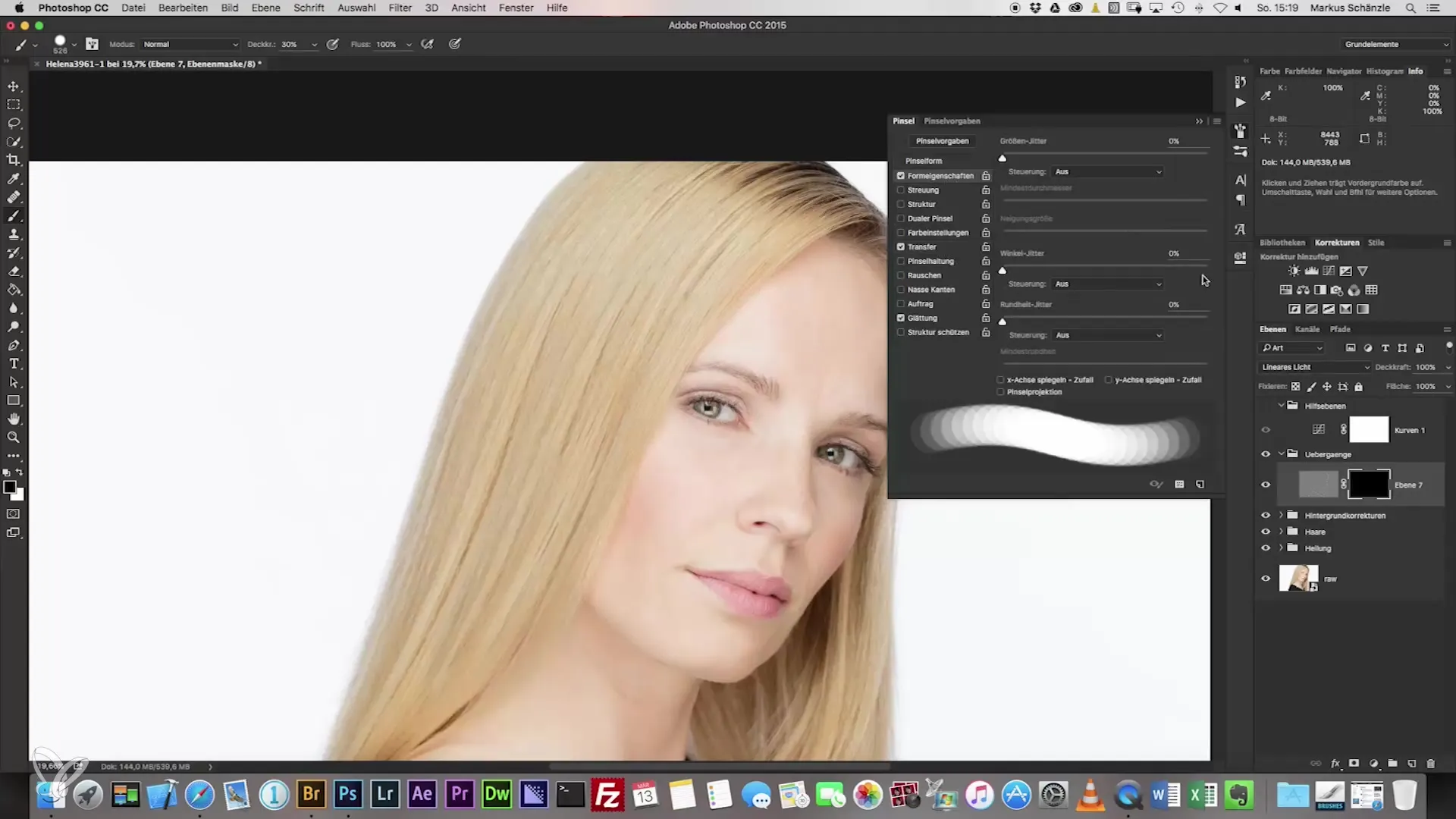
Χρησιμοποίησε αυτή τη μέθοδο και στα χείλη και στους κύκλους κάτω από τα μάτια, για να δημιουργήσεις μια ομοιογενή εικόνα. Φρόντισε να προχωρήσεις πραγματικά απαλά, προκειμένου να μην επηρεάσεις τις λεπτομέρειες του προσώπου. Μια υπερβολική πίεση μπορεί να προσφέρει ανεπιθύμητα αποτελέσματα.
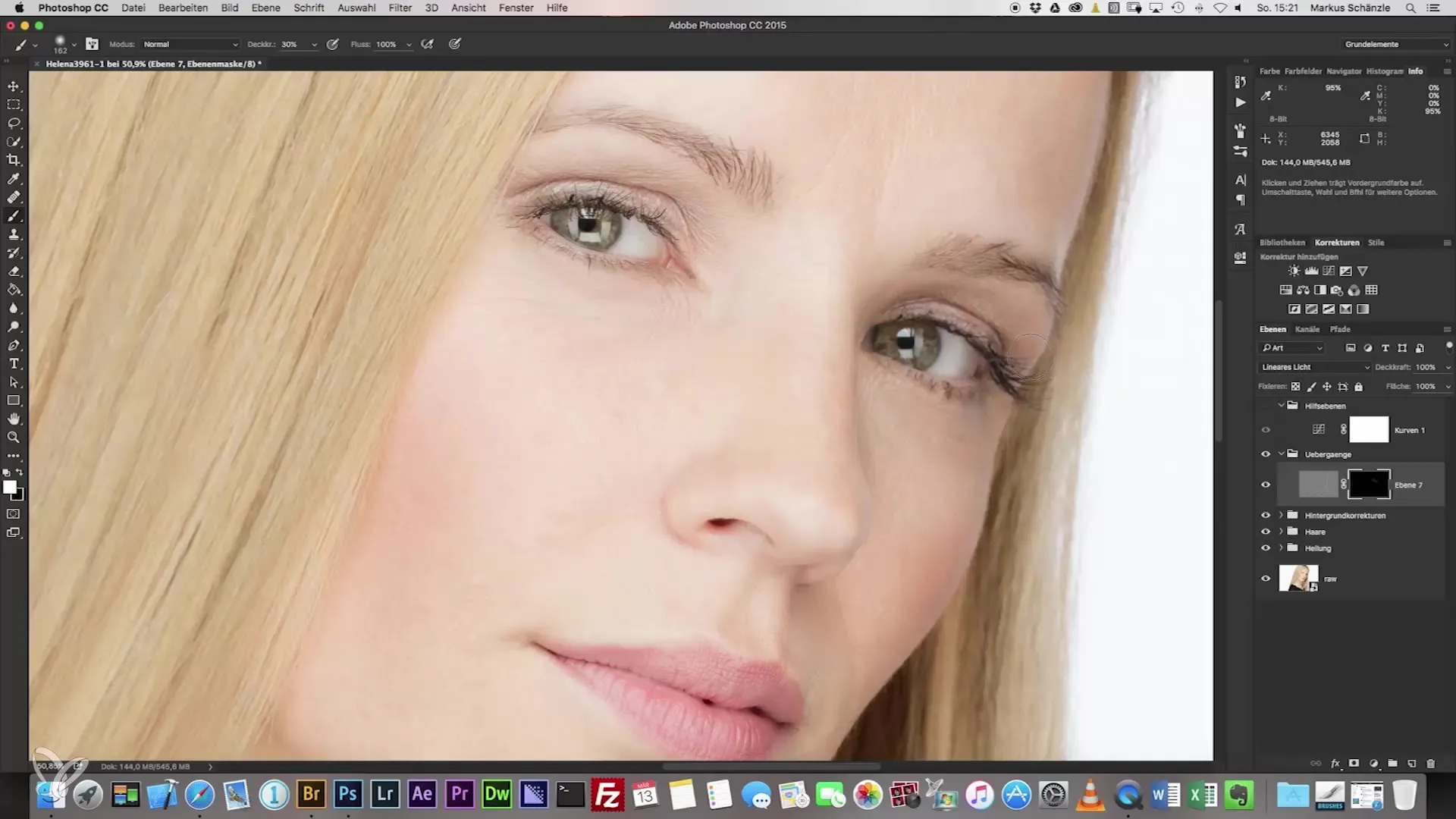
Στο τελευταίο βήμα μπορείς να ρυθμίσεις τη διαφάνεια του πινελιού σου μεταξύ 70 και 80% για να μην καταστρέψεις τις δομές. Αυτή η λεπτομερής προσαρμογή διασφαλίζει ότι το πορτραίτο σου φαίνεται ζωντανό και φρέσκο.
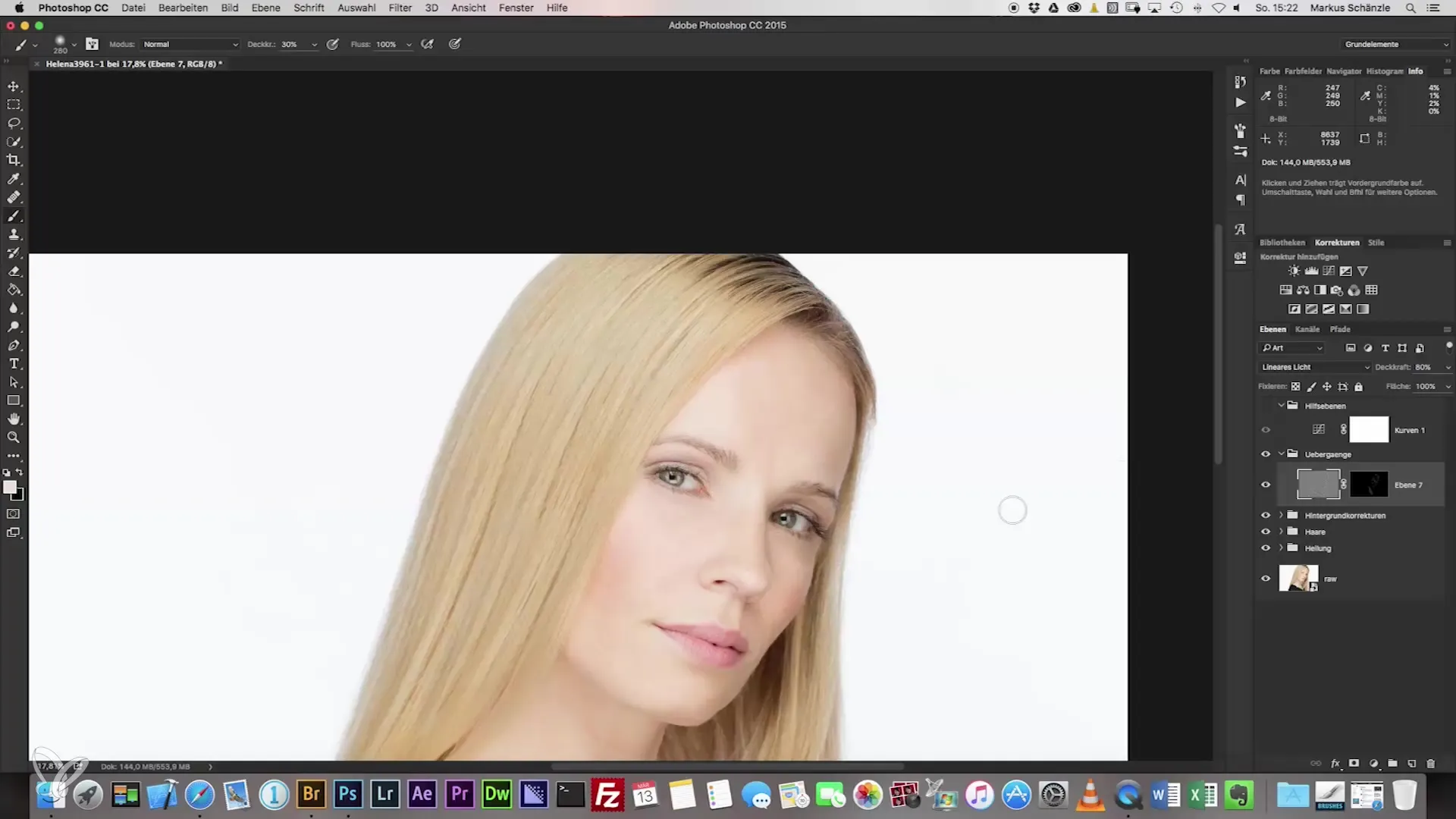
Αφού ακολουθήσεις όλα τα βήματα, η εικόνα θα έχει μια αρμονική, ισορροπημένη σύνθεση που εκμεταλλεύεται αποτελεσματικά τόσο τις σκληρές όσο και τις απαλές μεταβάσεις.
Σύνοψη – Φωτογραφία Πορτραίτου: Έτσι πετυχαίνεις το τέλειο πορτραίτο με απαλές μεταβάσεις
Με τη χρήση του φίλτρου Inverted-High-Pass και τη σωστή εφαρμογή φίλτρων θόλωσης, έχεις τώρα τη δυνατότητα να βελτιώσεις τις μεταβάσεις στα πορτραίτα σου. Χρησιμοποίησε τις τεχνικές που έμαθες για να ανεβάσεις τη φωτογραφία σου στο επόμενο επίπεδο.
Συχνές Ερωτήσεις
Πώς να εφαρμόσω το φίλτρο υψηλής αντίστασης;Για να εφαρμόσεις το φίλτρο υψηλής αντίστασης, πήγαινε στις ρυθμίσεις φίλτρου και ρύθμισε την ακτίνα μεταξύ 60 και 90.
Τι πρέπει να εφαρμόσω στη μάσκα επιπέδου;Ενεργοποίησε τη μάσκα επιπέδου και χρησιμοποίησε το πινέλο με 30% διαφάνεια για να δημιουργήσεις απαλές μεταβάσεις.
Πώς βρίσκω την κατάλληλη ένταση του πινέλου;Επίλεξε το πέμπτο πινέλο από τη βιβλιοθήκη πινέλων για τα καλύτερα αποτελέσματα στις μεταβάσεις.
Πώς μπορώ να ρυθμίσω τη διαφάνεια του πινέλου;Αλλάξε τη διαφάνεια μεταξύ 70 και 80% για να μην επηρεάσεις τη δομή της εικόνας.
Ποια είναι η σημασία του «γραμμικού φωτός» στη λειτουργία επιπέδου;Το «γραμμικό φως» βοηθά στην εξισορρόπηση της ευκρίνειας και της απαλότητας στην εικόνα.


